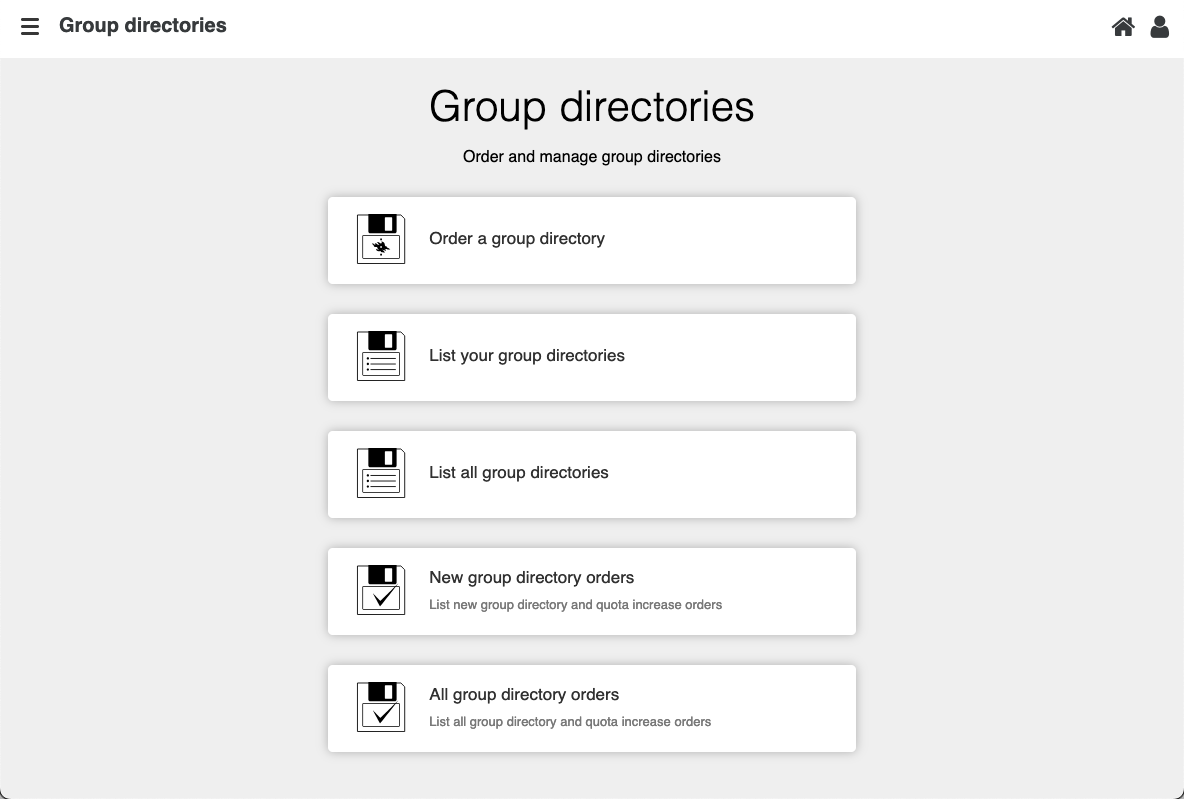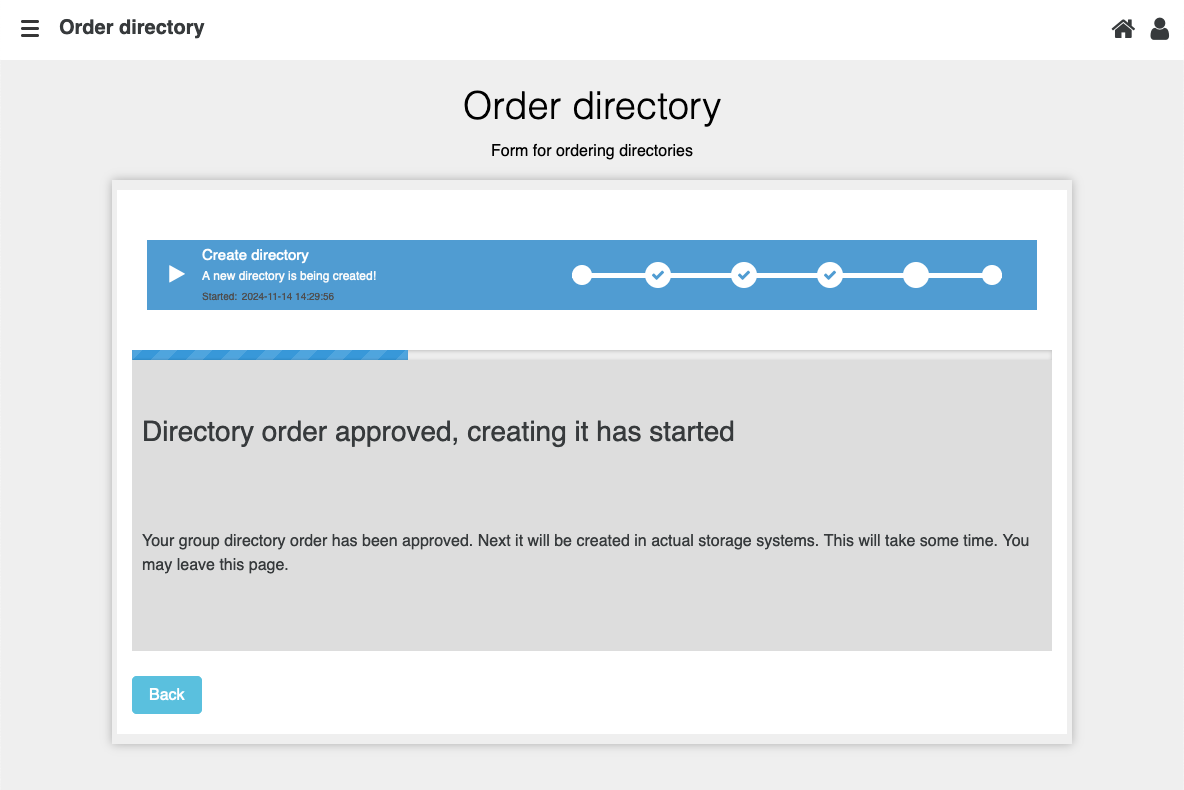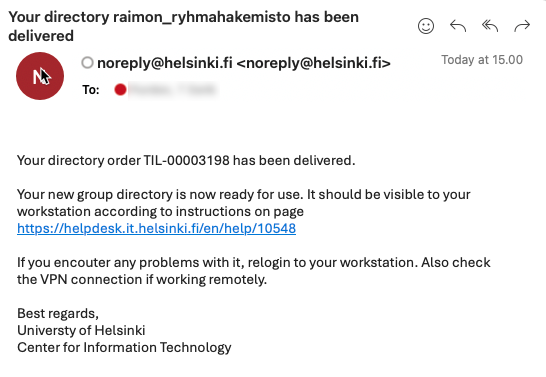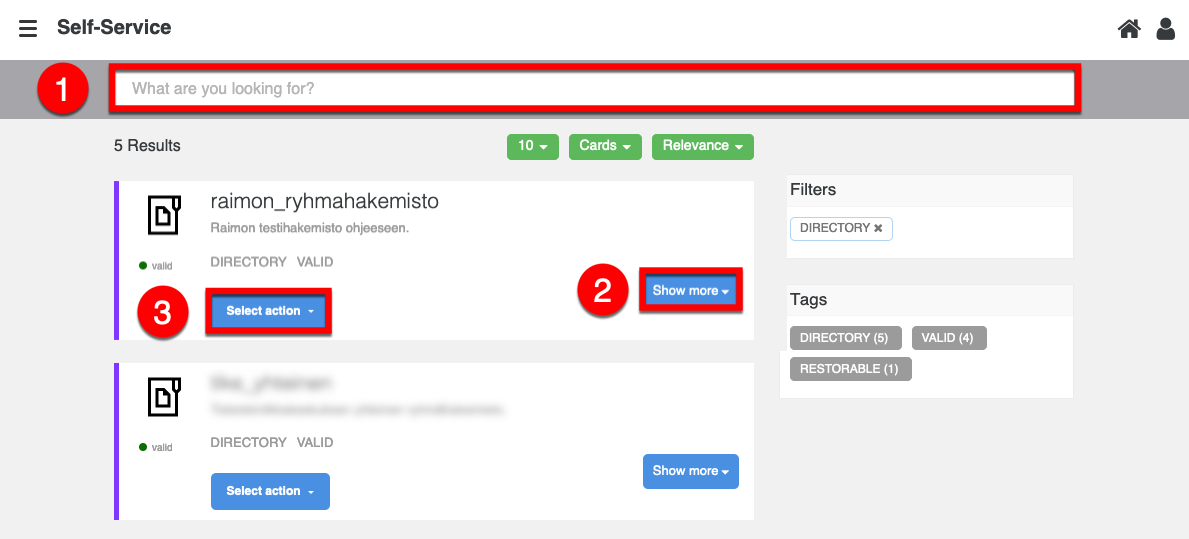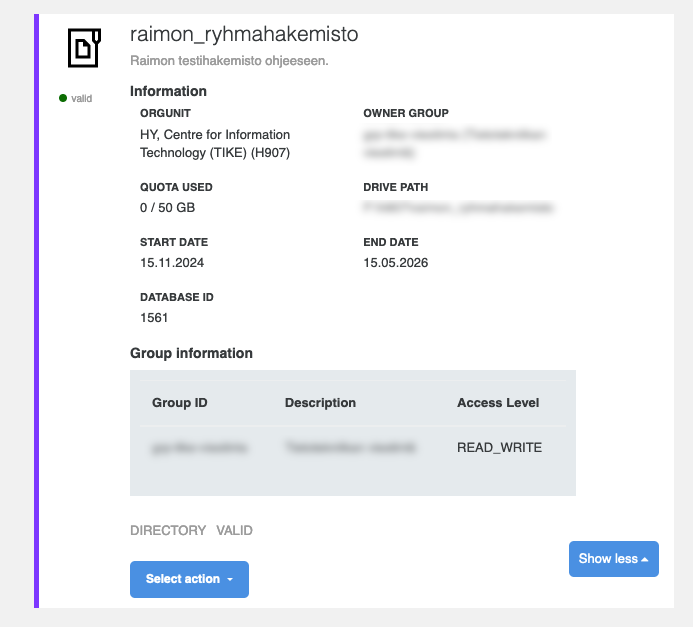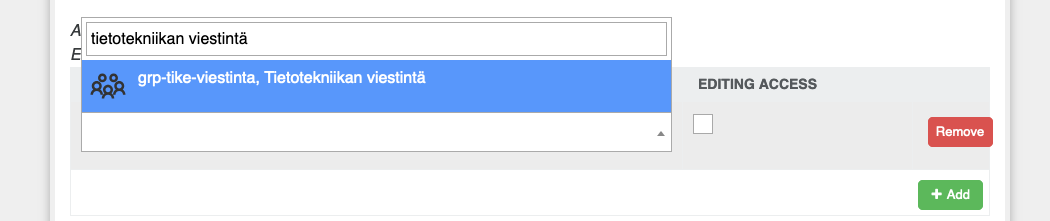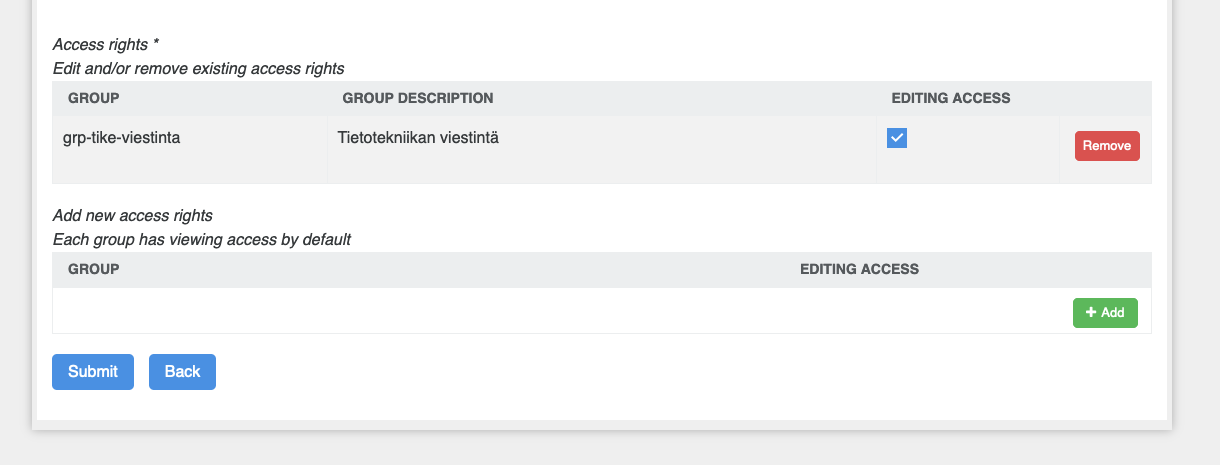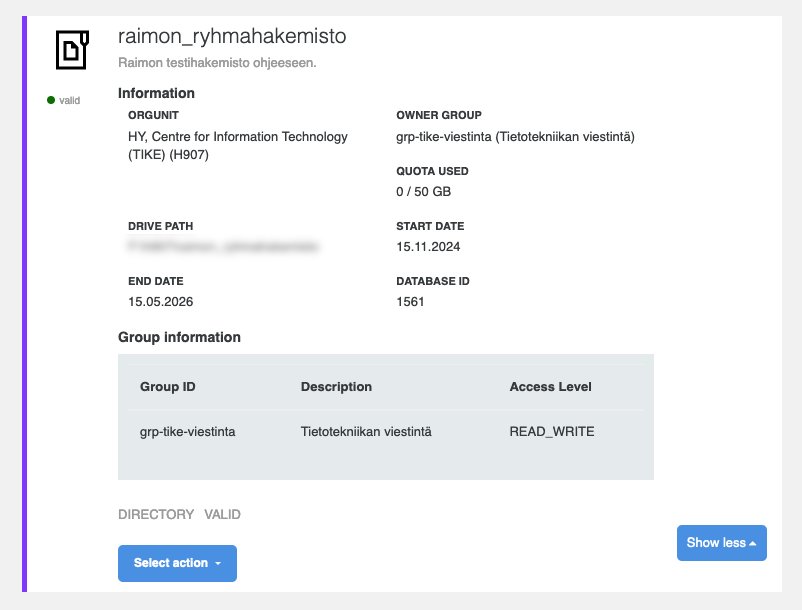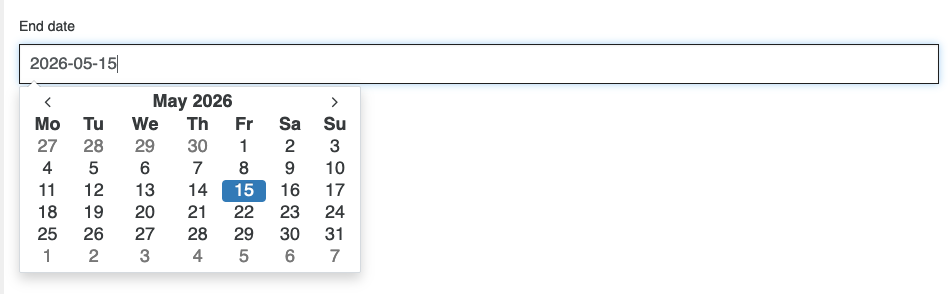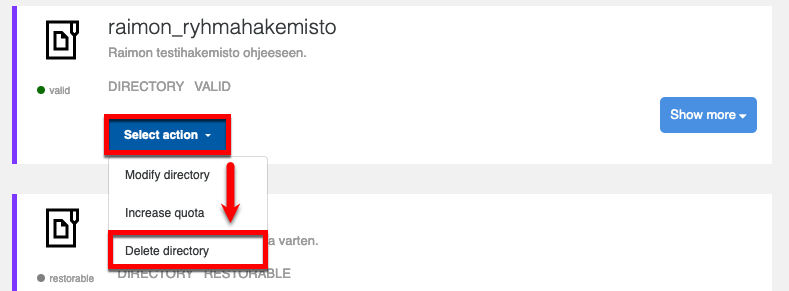I november 2024 övergick hanteringen av grupplagringsutrymmen från en separat webbapplikation till ett självbetjäningsverktyg (Onify).
Ett grupplagringsutrymme är ett lagringsutrymme på nätet, för en specifik användargrupps gemensamma bruk. Alla i gruppen kan använda filer som sparats i grupplagringsutrymmet. Lagringsutrymmet är skyddat och säkerhetskopierat. Därför är det en rekommenderad och informationssäker lösning för att lagra filer som används internt i arbetsgrupper.
Grupplagringsutrymmena hanteras med ett självbetjäningsverktyg, även känt som RYHTI.
Obs! Lagringsutrymmenas åtkomsträttigheter justeras med IAM-verktyget
Åtkomsträttigheter till grupplagringsutrymmet ges med hjälp av IAM-grupper. För användarna av lagringsutrymmet behövs en IAM-grupp (befintlig eller skapad för detta ändamål).
Snabbinstruktion
Inloggning
Logga in på Ryhti-appen på adressen https://onify.it.helsinki.fi med ditt universitetsanvändarnamn.
Du kommer till verktygslistan där du kan
- beställa nytt lagringsutrymme
- lista egna grupplagringsutrymmen
Att beställa grupplagringsutrymme
En användare som tillhör universitetets personal kan beställa ett nytt grupplagringsutrymme.
- Välj Beställ ett grupplagringsutrymme (Order a group directory ). Fyll i de obligatoriska fälten i beställningsformuläret som öppnas.
- Klicka på Skicka.
- Beställningen går sedan till servicekoordinatorns behandlingskö i beställningssystemet.
- Du får e-postmeddelanden när beställningen är klar.
Läs mer detaljerade illustrerade anvisningar på fliken för detaljerad hjälp
Detaljerad hjälp
Innehållsförteckning
- Innan du skapar en ny grupp
- Inloggning i verktyget Ryhti och presentation av verktyget
- Beställning av nytt grupplagringsutrymme
- Mina grupplagringsutrymmen
- Undersökning av information om befintligt lagringsutrymme
- Ändring av lagringsutrymmets uppgifter
- Grupplagringsutrymmets giltighet och förlängning av det
- Radering av lagringsutrymme
- Användarnivåer
Innan du skapar en ny grupp
Inloggning i verktyget Ryhti och presentation av verktyget
Logga in på Ryhti-appen på adressen https://onify.it.helsinki.fi med ditt universitetsanvändarnamn.
Du kommer till verktygslistan där du kan
- beställa nytt lagringsutrymme
- lista egna grupplagringsutrymmen
Obs! Vyn kan variera beroende på rättigheter. Läs mer om de olika rättigheterna i avsnittet Användarnivåer i anvisningen.
Beställning av nytt grupplagringsutrymme
En användare som tillhör universitetets personal kan beställa ett nytt grupplagringsutrymme.
Börja med att välja Beställ ett grupplagringsutrymme (Order a group directory).
Fyll i följande fält i beställningsformuläret som öppnas (uppgifter markerade med en asterisk är obligatoriska). På blanketten begärs följande uppgifter:
- Enhet (Unit): enhet, kan du söka med H-koden eller enhetens namn (= H-kod / se enhetslistan i Flamma). Om du inte hittar rätt enhet, kontakta din enhets servicekoordinator (se kontaktuppgifterna i Flamma)
- Namn (Name): Lagringsutrymmets namn. Namnet måste bestå av 4–24 tecken och vara unikt.
- Kvot (Quota): Utrymmesbehov i gigabyte (GB), dvs. hur mycket utrymme som behövs. Standardutrymmet är 50, minst 10 och högst 10 000 (10 terabyte). Observera att enheten har en gemensam kvot (du ser tillgängligt antal under Unit).
- Beskrivning (Description): Beskriv här användningsbehovet så exakt som möjligt.
Under Giltighet (Validity) anges giltighetstiden. Lagringsutrymmets giltighetstid är 18 månader. Detta kan du inte ändra. Mer information finns i avsnittet Lagringsutrymmets giltighetstid och förlängning av den.
I följande punkt definieras lagringsutrymmets åtkomsträttigheter.
Under Åtkomsträttigheter (Access rights) definieras
- ägargrupp (= vem som har rätt att ändra gruppens inställningar) samt
- grupper av användare av lagringsutrymmet (= vem som har rätt att använda lagringsutrymmet).
Rätt att göra ändringar (Editing access ): Kryssa för rutan om du även vill ha skrivrättigheter för gruppen i lagringsutrymmet.
- Du kan alltså vid behov definiera olika rättigheter för två grupper: den ena gruppen har rättigheter att ändra och den andra gruppen har endast läsbehörigheter.
Obs. Ägare och användare kan vara samma grupp, men du måste också lägga till gruppen som användare. Ägargruppen har alltså inte automatiskt åtkomsträttighet till lagringsutrymmet.
Skicka beställning
Tryck på knappen Skicka för att beställa lagringsutrymme.
Beställningsstatus
Beställningen går sedan till servicekoordinatorns behandlingskö i beställningssystemet. När beställningen har gjorts öppnas en ”progress bar”. När beställningen har blivit godkänd får du ett meddelande:
Din beställning av lagringsutrymme har godkänts. Därefter byggs det upp i själva lagringssystemen. Du kan lämna den här sidan.
När du har nått den här vyn kan du stänga fönstret utan bekymmer.
Du får e-postmeddelanden när beställningen är klar.
Du kan också själv kontrollera statusen på dina pågående beställningar i beställningsverktyget under Dina processer (Hamburgermenyn > Alla processer).
Om ansökan avvisas av någon anledning kan beställningen inte längre återaktiveras. Gör då vid behov en ny ansökan.
Mina grupplagringsutrymmen
I vyn Lista dina grupplagringsutrymmen får du en lista över de lagringsutrymmen som ditt användarnamn har administrationsrättigheter till via ägargruppen.
- Lagringsutrymmen kan hämtas baserat på namn, enhet, enhetskoder o.s.v.
- Lagringsutrymmena listas som en lådvy.
- Klicka på Visa mer i lådan för lagringsutrymme för att se detaljerade uppgifter.
- Klicka på Välj funktion för att ändra lagringsutrymmet.
- Det lönar sig att göra beskrivningen av lagringsutrymmet så att dess avsedda användning fortfarande om flera år kan förstås av andra än skribenten själv. Beskrivningen sparas automatiskt när du skriver.
- Av uppgifterna framgår också ägaren till grupplagringsutrymmet och vilka åtkomsträttigheter som har beviljats andra användare. Som standard får åtkomsträttighetsgruppen endast visningsbehörighet.
- Ändringsbehörighet måste väljas separat genom att kryssa för rutan Editing access!
Ändringar av åtkomsträttigheter och giltighet träder i kraft på mindre än en timme.
Obs! När en ny användare har lagts till i en IAM-grupp måste användaren i fråga logga in på sin dator igen så att grupplagringsutrymmet börjar synas på datorn.
Undersökning av information om befintligt lagringsutrymme
Klicka på Lista alla grupplagringsutrymmen (List your group directories). Du får en lista över befintliga lagringsutrymmen.
I vyn kan du filtrera/söka efter önskad nätverksdisk i sökfältet upptill (1 ). Lagringsutrymmena är listade som lådor. Du kan se mer detaljerade uppgifter om lagringsutrymmet genom att klicka på Visa mer (Show more) (2 ). I menyn Välj funktion (Select action) (3) kan du ändra uppgifter om lagringsutrymmet, storleken på lagringsutrymmet samt ta bort onödigt lagringsutrymme.
Följande uppgifter om lagringsutrymmet ges under knappen Visa mer:
- Lagringsutrymmets namn
- Närmare beskrivning av användningen
- Information
- ORGUNIT = enhet
- OWNER GROUP = ägargrupp
- QUOTA USED = utrymme som använts
- DRIVE PATH = nätverksdiskens adress
- START DATE = datum då lagringsutrymmet skapades
- END DATE = slutdatum för lagringsutrymmet
- Group information = Uppgifter om användargrupper
- En lista över vilka grupper som har rätt att använda disken och vilka behörigheter (läs-/skrivrättigheter)
Ändring av lagringsutrymmets uppgifter
Välj funktion > Modify directory. Informationsblanketten för det valda lagringsutrymmet öppnas.
Du kan redigera följande uppgifter med blanketten:
- Beskrivning
- Slutdatum (se Förlängning av lagringsutrymmets giltighet)
- Ägargrupp
- Åtkomsträttigheter (lägga till, ändra och ta bort)
Lägg till IAM-användargrupp och nödvändiga rättigheter. Som standard får åtkomsträttighetsgruppen endast visningsbehörighet. Ändringsbehörighet måste väljas separat genom att kryssa för rutan Editing access!
Grupp ( Group ): sök efter en lämplig grupp genom att skriva ett sökord i rutan, till exempel ”informationsteknikens kommunikation”.
Du kan kontrollera gruppens användare i IAM-verktyget (LÄNK TILL VERKTYGET) eller skapa en ny grupp om det inte finns någon lämplig grupp.
Rätt att göra ändringar (Editing access ): Kryssa för rutan om du även vill ha skrivrättigheter för gruppen i lagringsutrymmet.
Ta bort (Remove ): Klicka på Remove för att ta bort uppgifterna på raden.
Lägg till (Add ): Genom att klicka på + Lägg till läggs valda behörigheter till i lagringsutrymmet.
Kom ihåg att till slut klicka på Skicka (Submit) för att spara ändringarna.
Om du vill avsluta utan att spara ändringarna klickar du på Tillbaka (Back), varvid ändringarna inte sparas.
Ändringar av åtkomsträttigheter och giltighet träder i kraft på mindre än en timme.
Obs! Efter att en användare har lagts till måste den nyligen tillagda användaren logga in på nytt för att se grupplagringsutrymmet.
Grupplagringsutrymmets giltighet och förlängning av det
Verktyget visar tydligt lagringsutrymmets uppgifter, till exempel giltighetstid
- Ett föråldrat lagringsutrymme kan återställas genom att förlänga dess giltighetstid. Ett lagringsutrymme som har raderats kan återställas inom 30 dagar efter raderingsbegäran.
- En varningstext visas för en föråldrad åtkomsträttighetsgrupp. En föråldrad åtkomsträttighetsgrupp måste uppdateras i IAM-grupphanteringsverktyget eller ersättas med en annan grupp.
- Grupplagringsutrymmets giltighetstid förlängs automatiskt med tre månader om filerna i det öppnas.
- Ett varningsmeddelande skickas ut 30 dagar innan grupplagringsutrymmets giltighetstid går ut. Varningen skickas endast till ägargruppens e-postadress.
- Ett föråldrat lagringsutrymme försvinner. Ett föråldrat lagringsutrymme kan återställas genom att förlänga dess giltighetstid i verktyget Ryhti.
- Ett lagringsutrymme som konstaterats överflödigt kan markeras för radering. Ett lagringsutrymme som har markerats för radering kan återställas inom 30 dagar efter raderingsbegäran.
Ändringar av åtkomsträttigheter och giltighet träder oftast i kraft på mindre än en timme.
Förlängning av lagringsutrymmets giltighet
Leta upp önskat lagringsutrymme och klicka på Välj funktion > modify directory.
Under Slutdatum finns det nuvarande slutdatumet för utrymmet.
Klicka på lådan för att öppna kalendervyn där du kan välja nästa slutdatum (högst 18 månader framåt).
Radering av lagringsutrymme
Ett lagringsutrymme som konstaterats överflödigt kan markeras för radering. Välj i Välj funktion-menyn (Select action) Ta bort gruppkatalog (Delete directory).
Ett lagringsutrymme som har markerats för radering kan återställas inom 30 dagar efter raderingsbegäran.
Användarnivåer
Det finns lite olika funktioner för olika användarnivåer:
- Personal: beställning av lagringsutrymmen, bläddra bland dina beställningar.
- Medlem i ägargruppen hantering av grundläggande information om lagringsutrymmen och behörigheter, beställning av ökad lagringskvot, radering av lagringsutrymme. Grupplagringsutrymmets ägargrupp får meddelanden också när lagringsutrymmet håller på att gå ut eller kvoten håller på att ta slut.
- Administratörer (servicekoordinatorer och Helpdesk): utöver de tidigare även skapande av lagringsutrymmen direkt utan separat beställning.
Ägargruppens roll
- Grupplagringsutrymmets ägargrupp är IAM-gruppen för de personer som äger och ansvarar för användningen av uppgifterna i lagringsutrymmet
- Medlemmar i ägargruppen kan med RYHTI-verktyget ändra på uppgifterna i grupplagringsutrymmet (giltighet, beskrivning, ägargrupp, användargrupper, beställning av mer utrymme).
- Meddelanden kommer att skickas till ägargruppens e-postadress om lagringsutrymmet håller på att gå ut eller ta slut, så gruppen måste ha en e-postadress.
OBS: Ägargruppen får inte automatiskt åtkomsträttighet till lagringsutrymmet, så lägg till ägargruppen som en användargrupp vid behov.
- Samma ägargrupp kan användas för att hantera flera lagringsutrymmen. Så kan till exempel hela fakultetens åtkomsträttighetsgrupper hanteras av medlemmar i samma ägargrupp.
- För lagringsanvändare som man inte vill bevilja administrativa rättigheter genom medlemskap i ägargruppen (till exempel studerande), måste en egen IAM-grupp skapas och läggas till i lagringsutrymmets behörighetsgrupper.
Videoinstruktion
Ge respons
Webbplatsen med anvisningar från IT-Helpdesk vid Helsingfors universitet hjälper dig i dina jobbrelaterade IT-frågor. Berätta för oss hur vi skulle kunna förbättra våra anvisningar. Vi uppskattar verkligen din respons!
Hur skulle du förbättra denna instruktion?